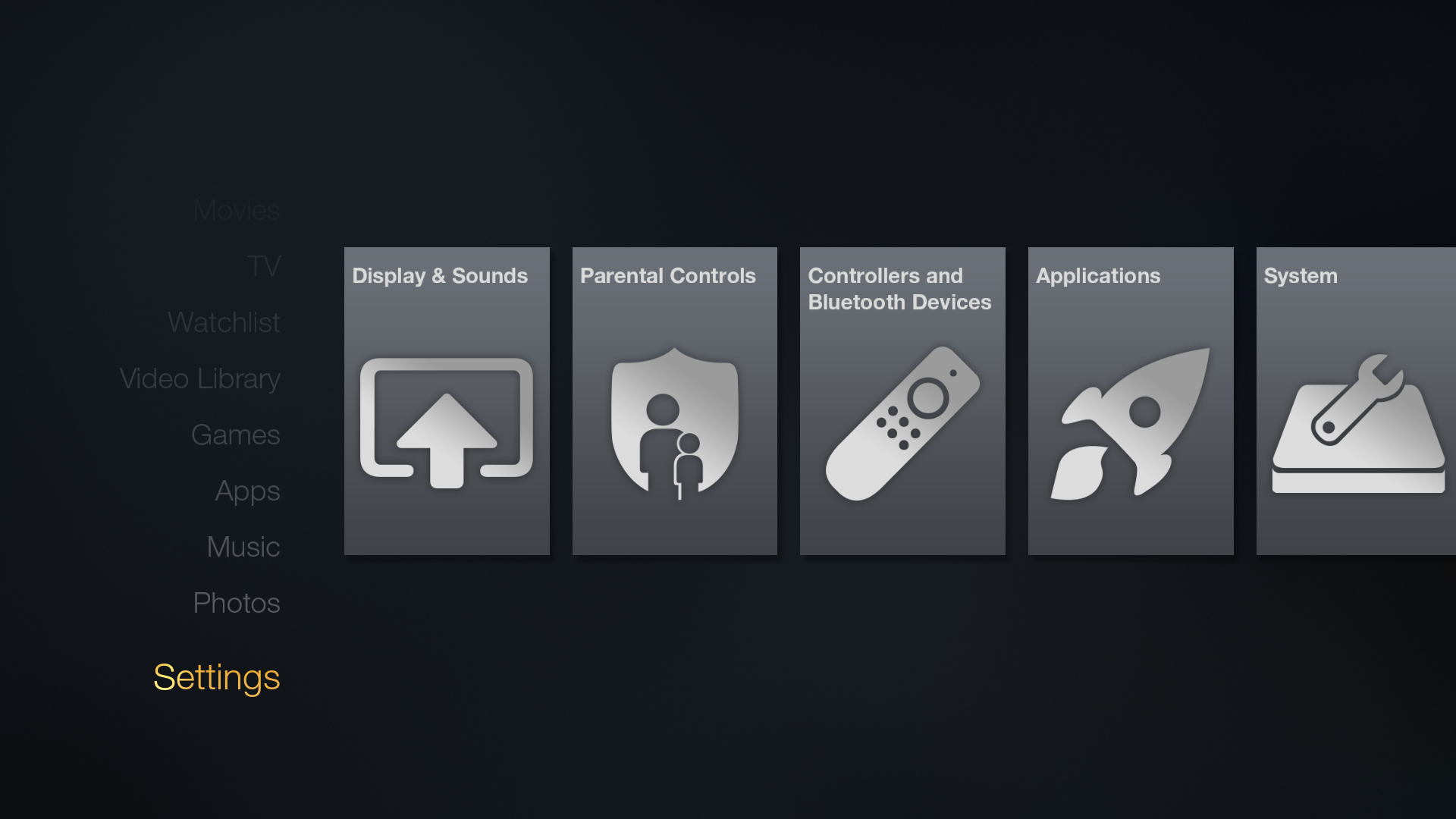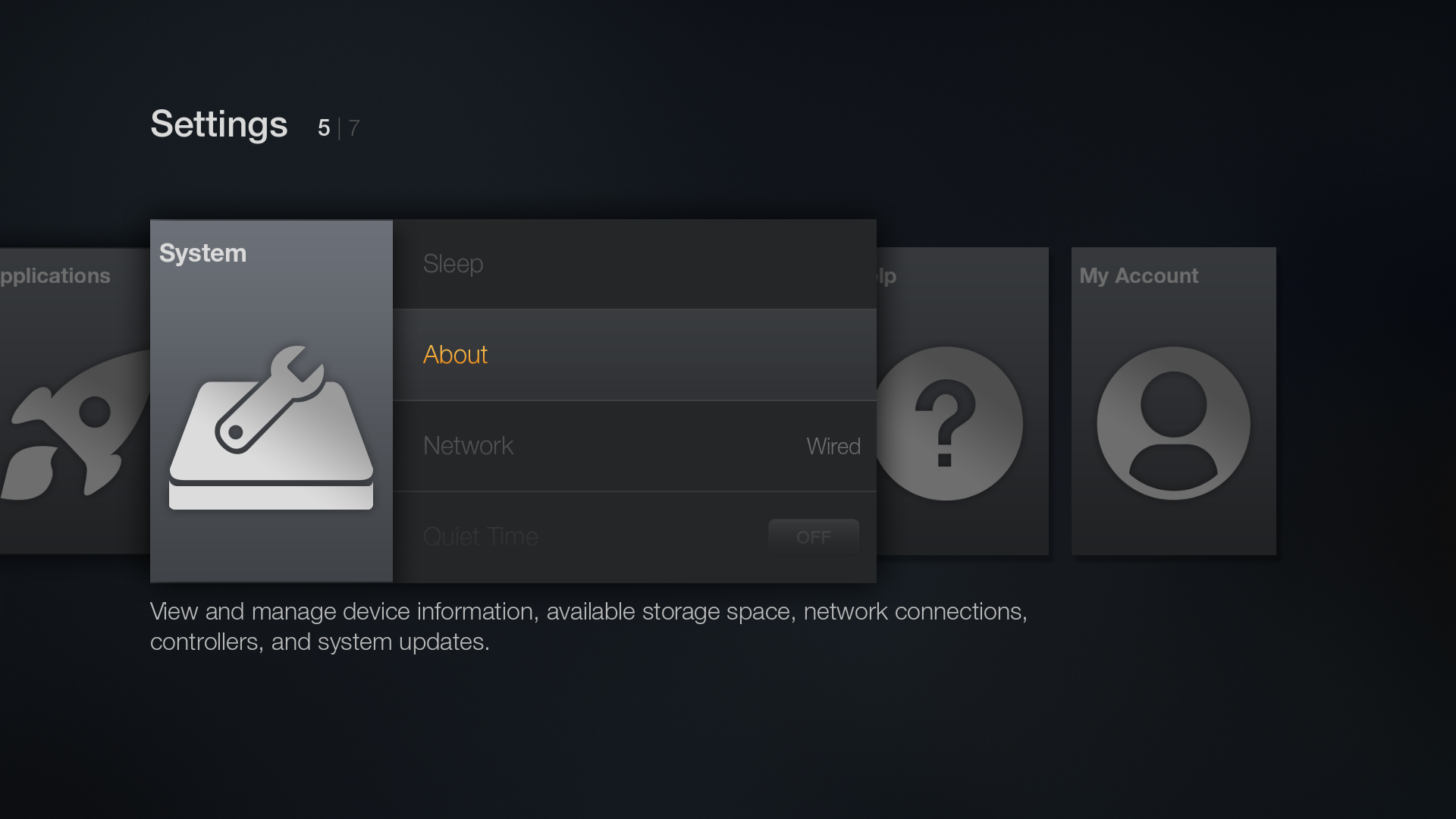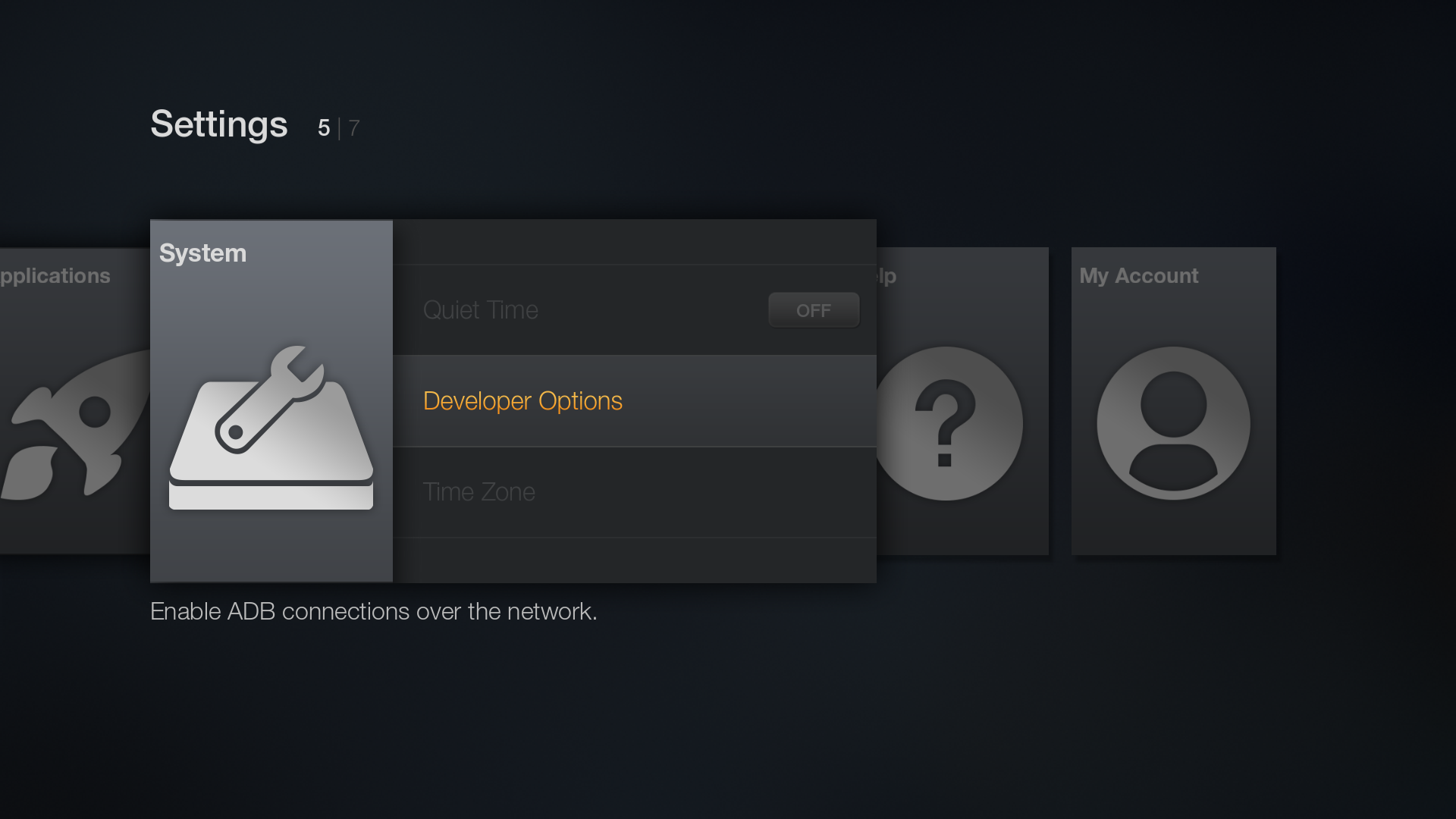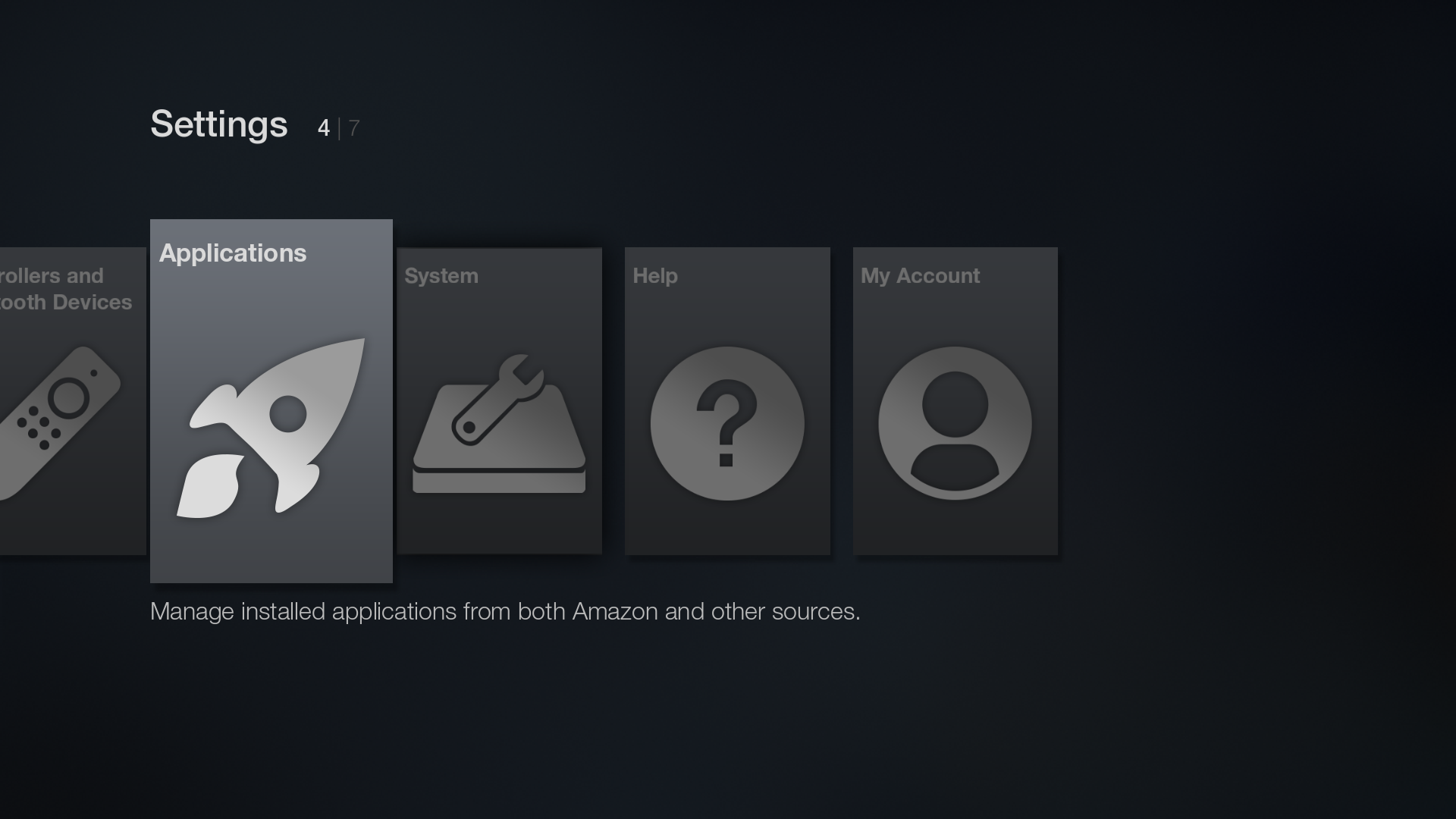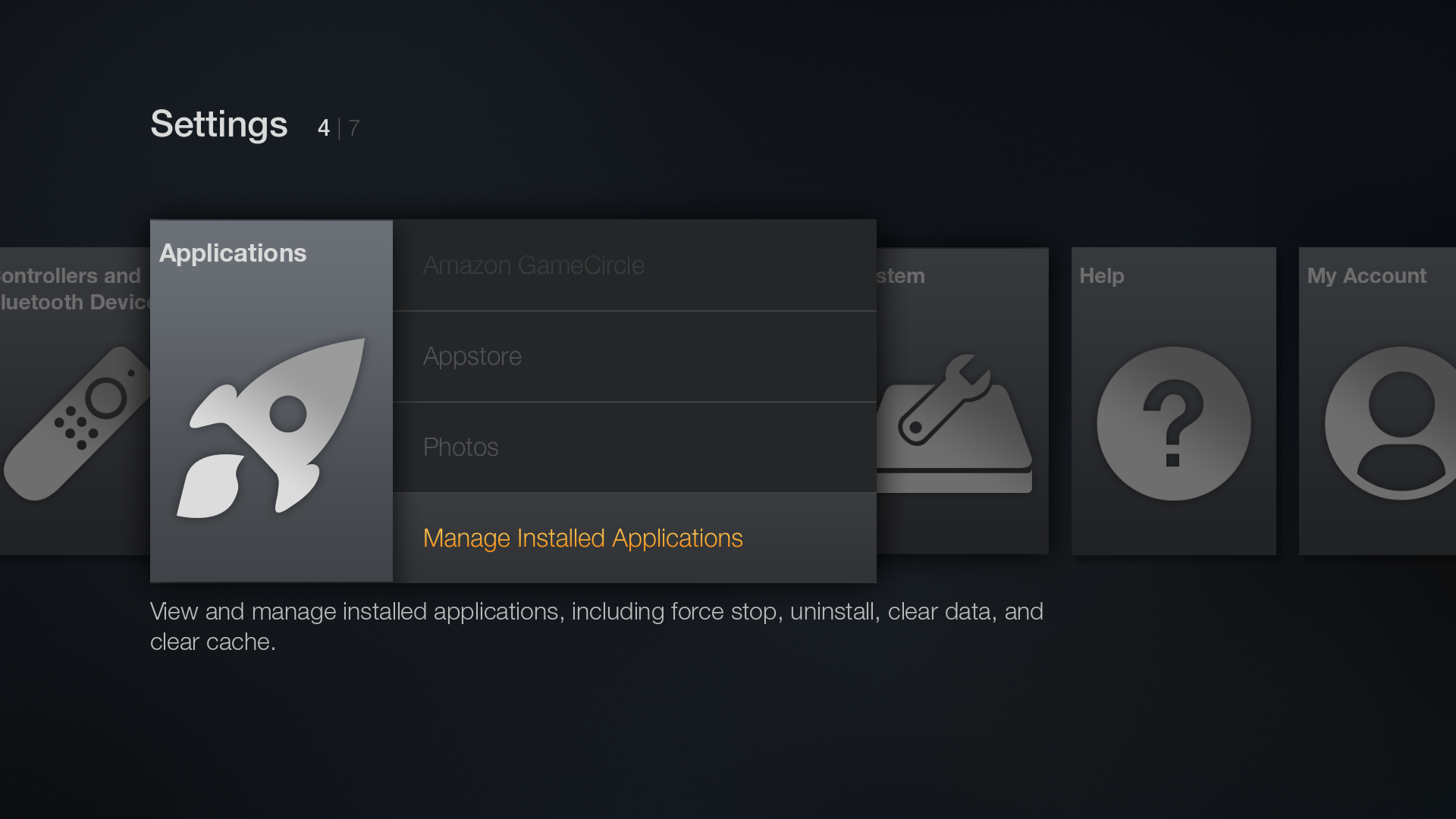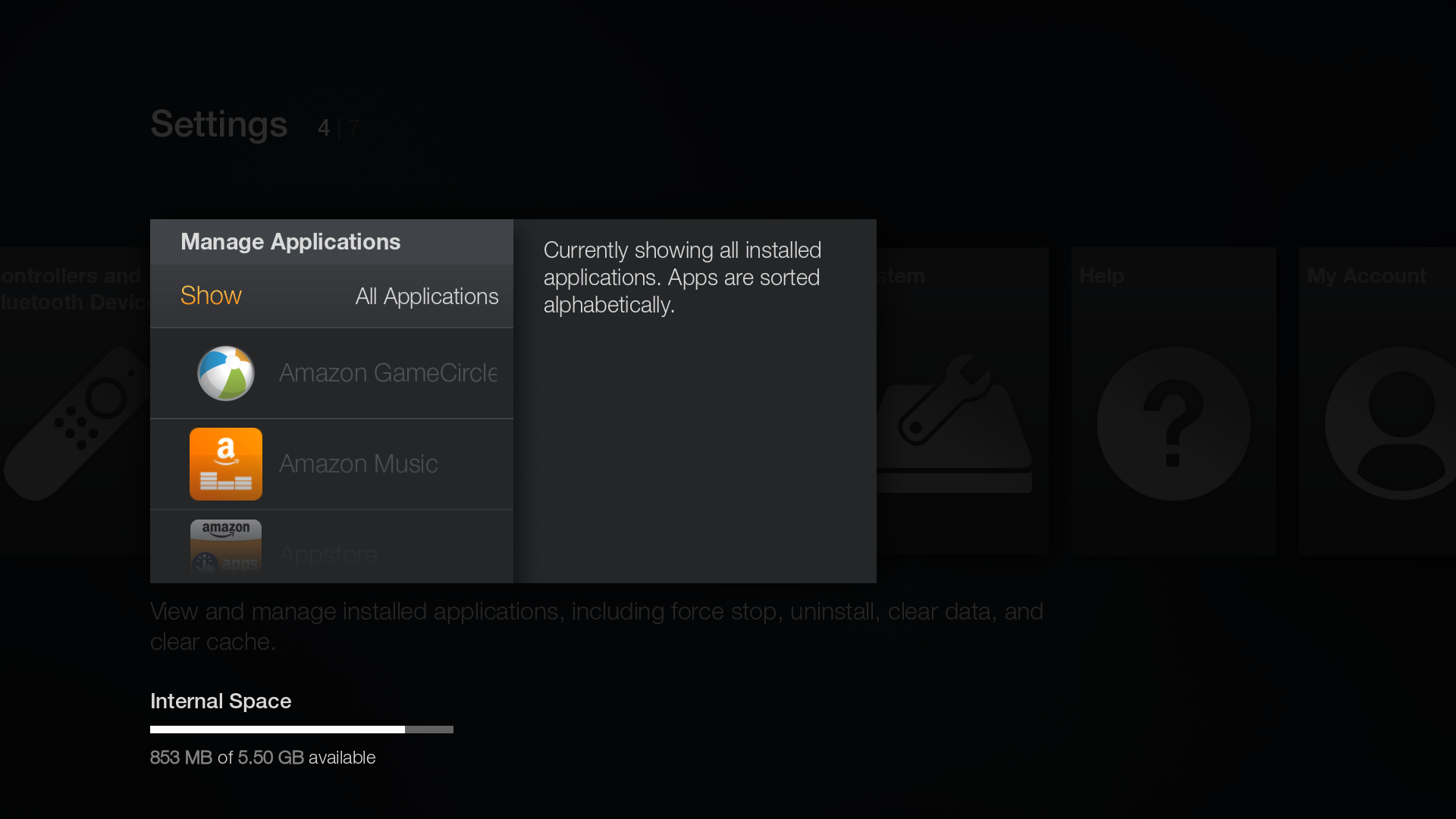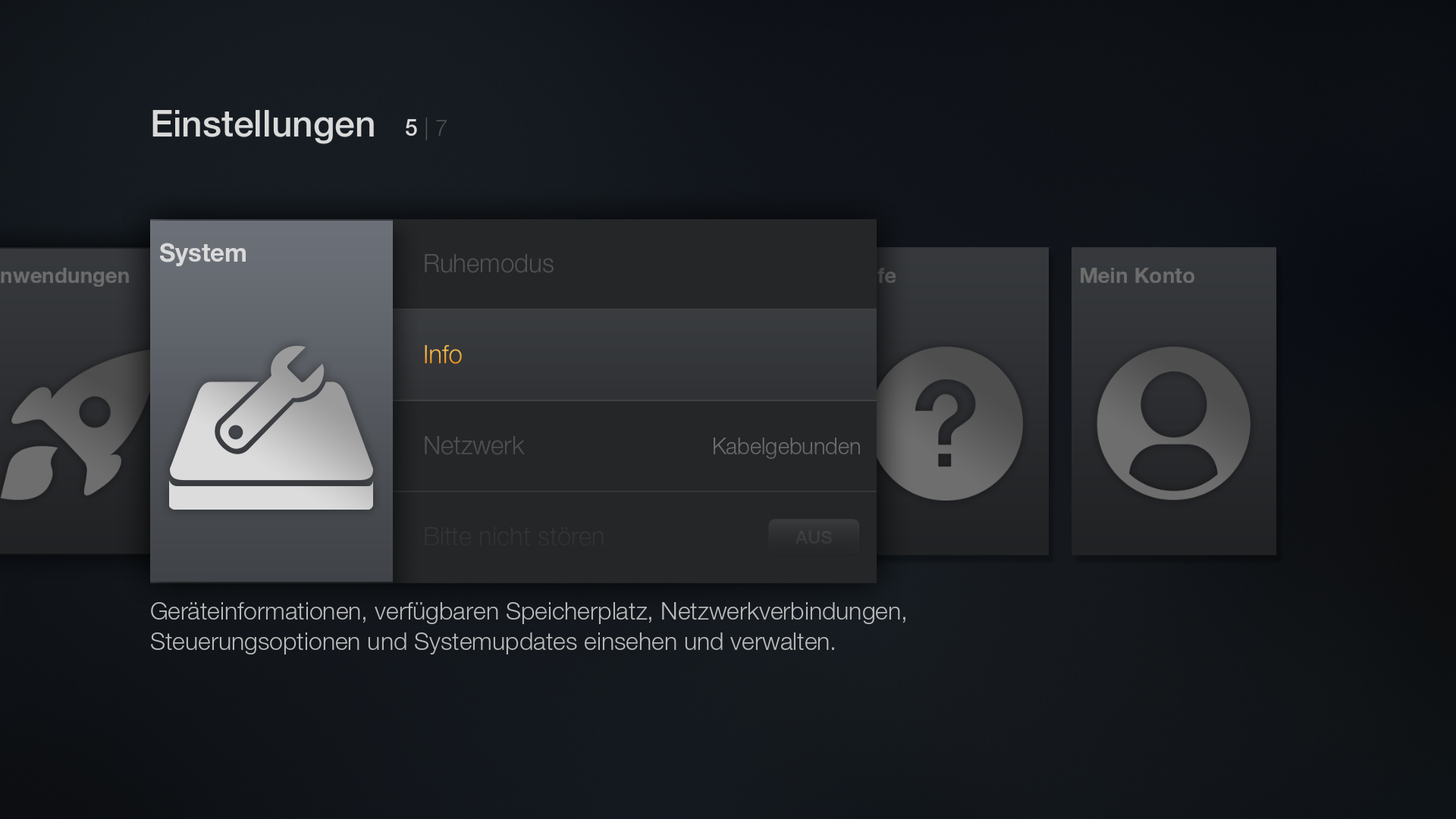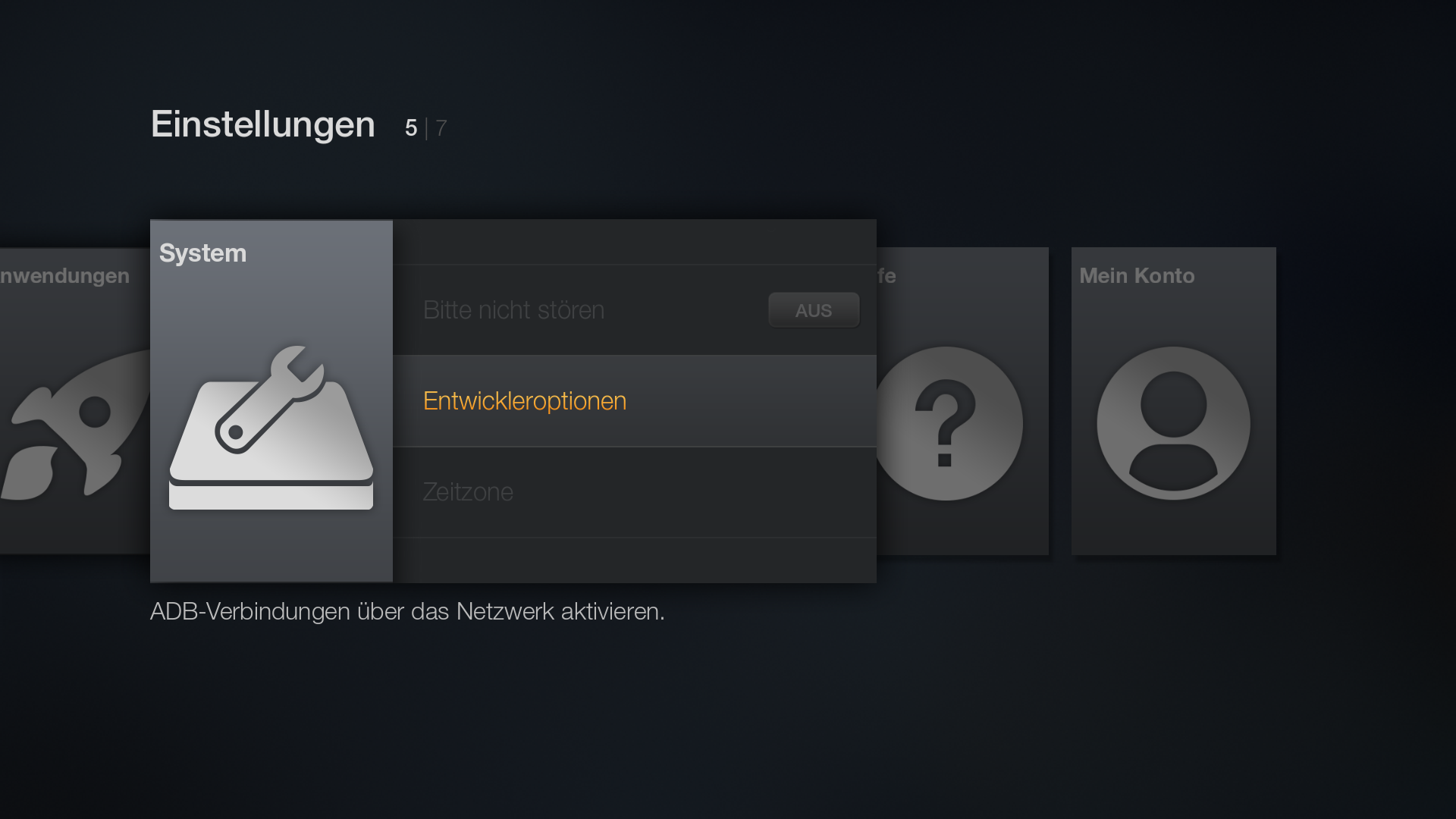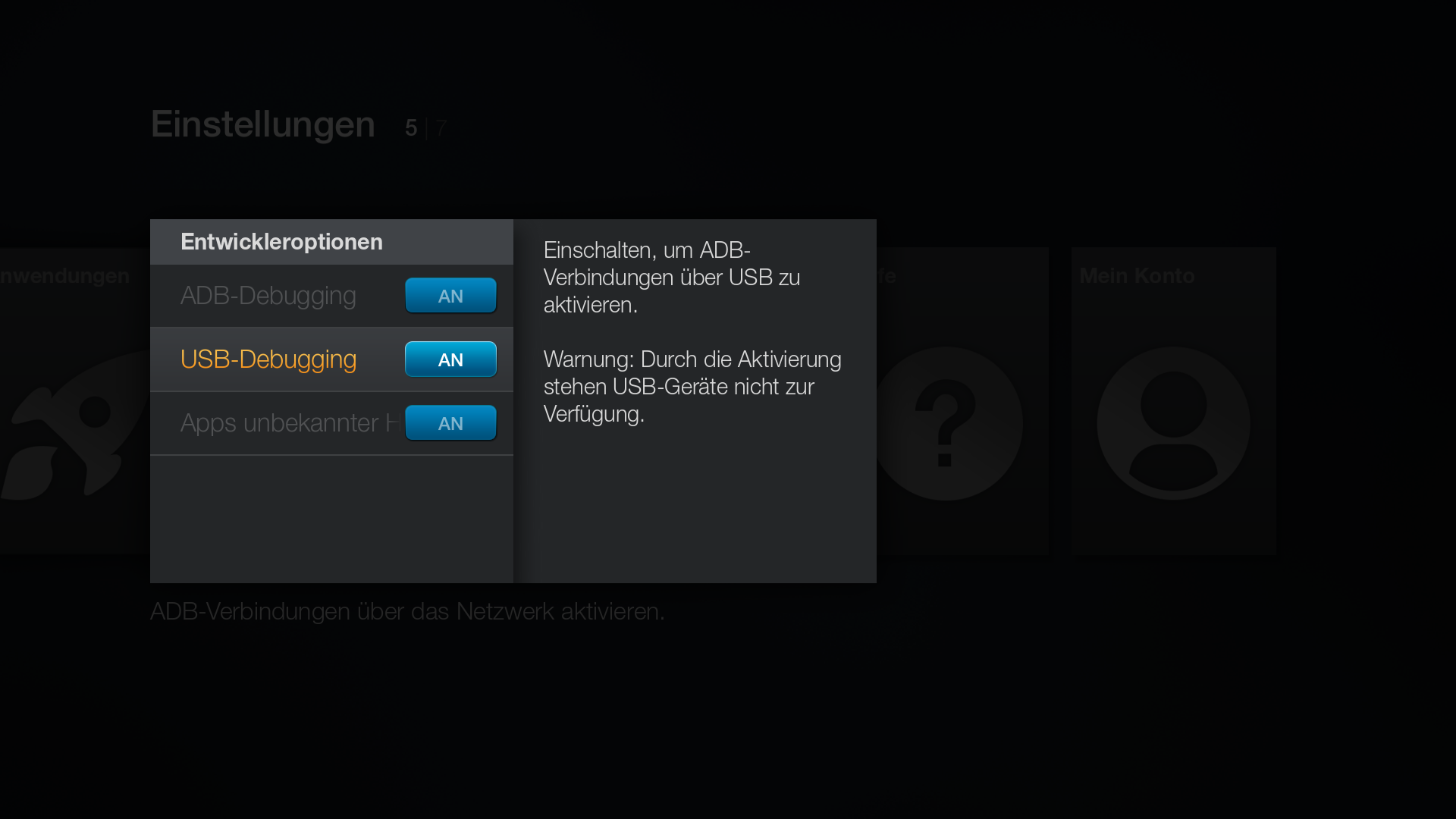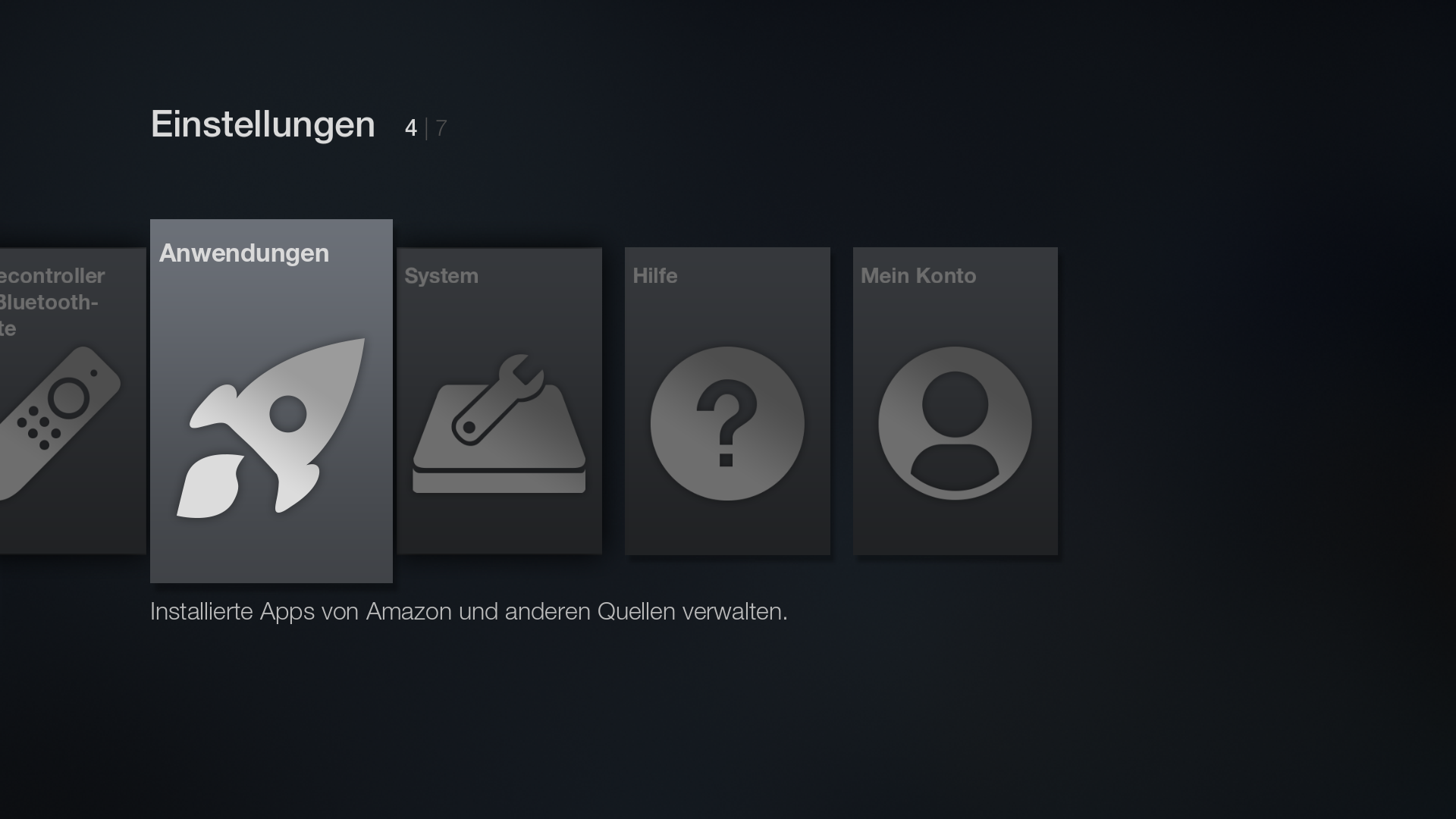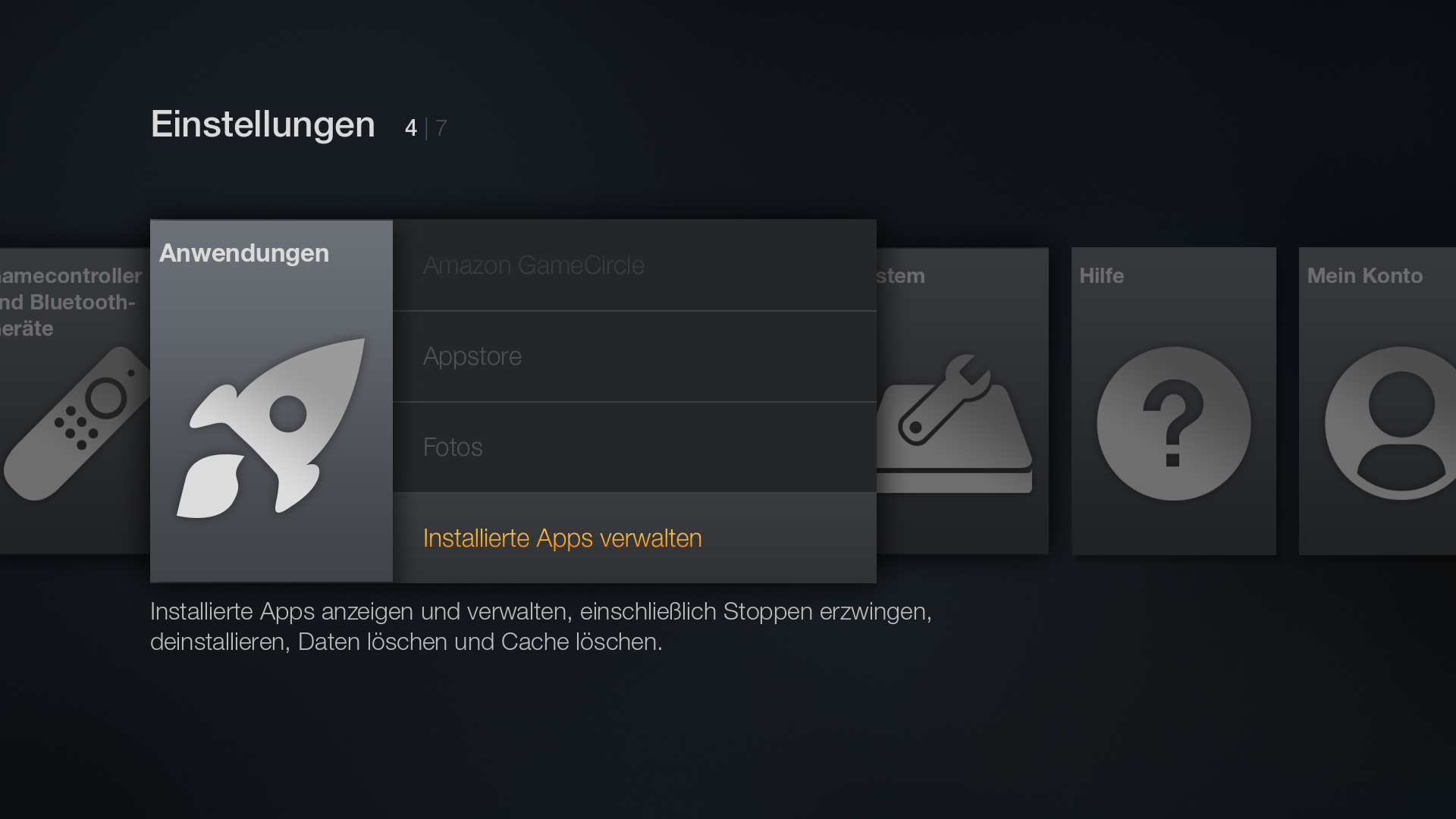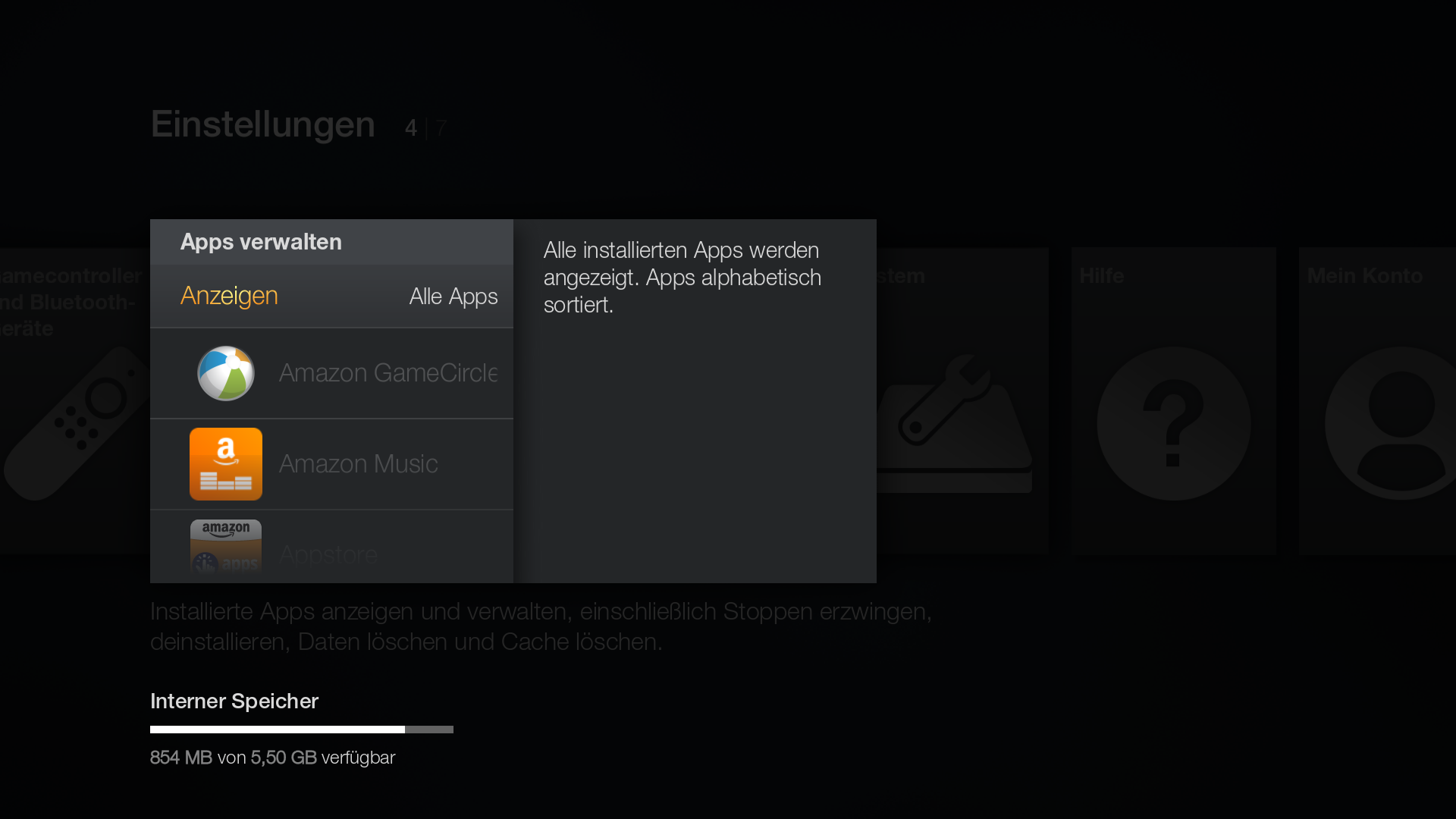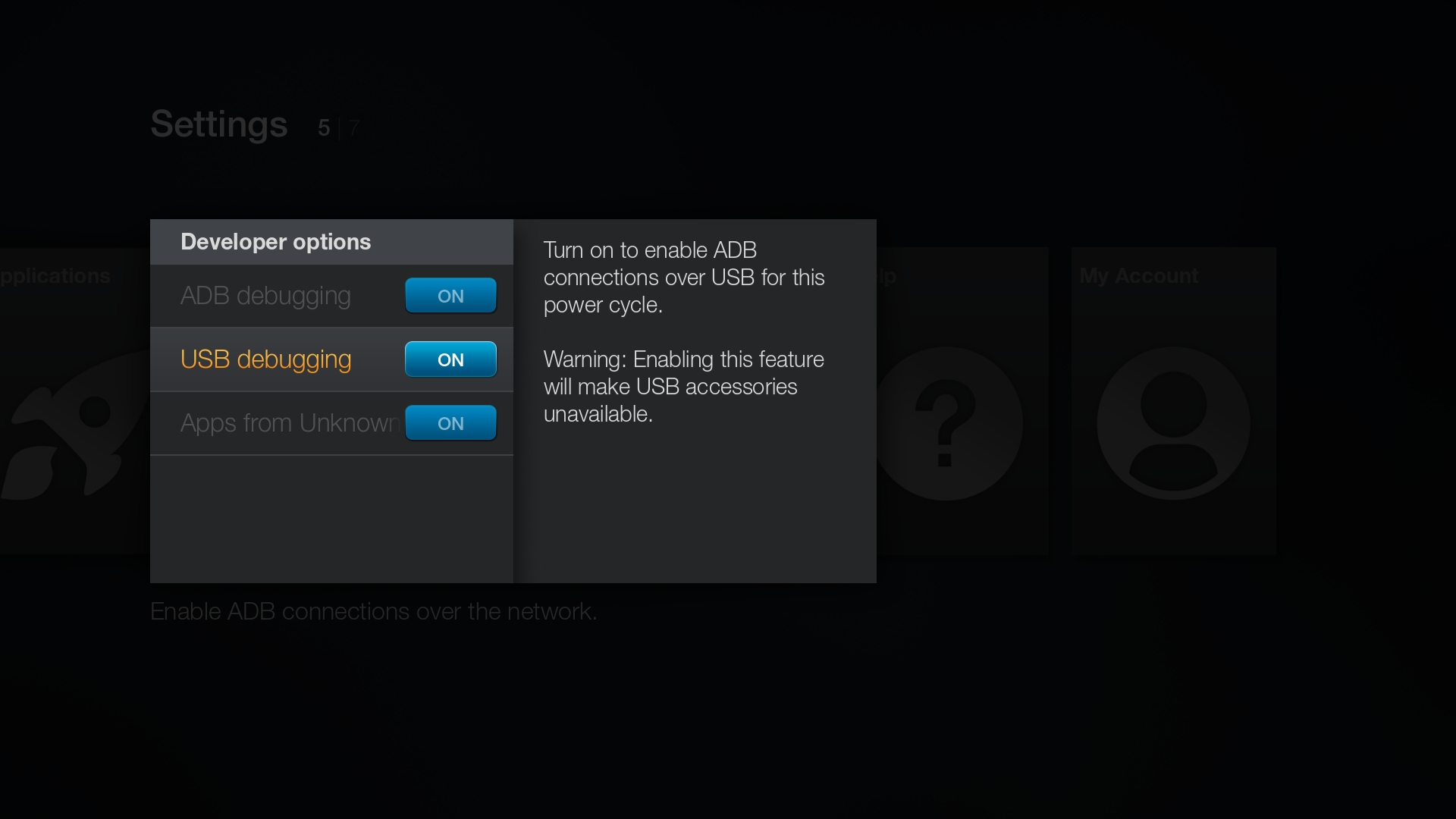[GERMAN ]Für die deutsche Version bitte runterscrollen
[ENGLISH]
First go into your FireTVs/FireSticks Settings to find out the IP (= Network)-Address of your device and input it in FireInstallers Settings Screen. Then enable the Developer Options for making Installations via other devices (like FireInstaller) possible. After pushing some apps successfully, you may disable it 'till you want to push another app or .apk-File.
Searching for installed Apps on your FireTV? Just look at the screenshots where to find them (Settings -> Applications -> Manage installed Apps). Happy sideloading :)
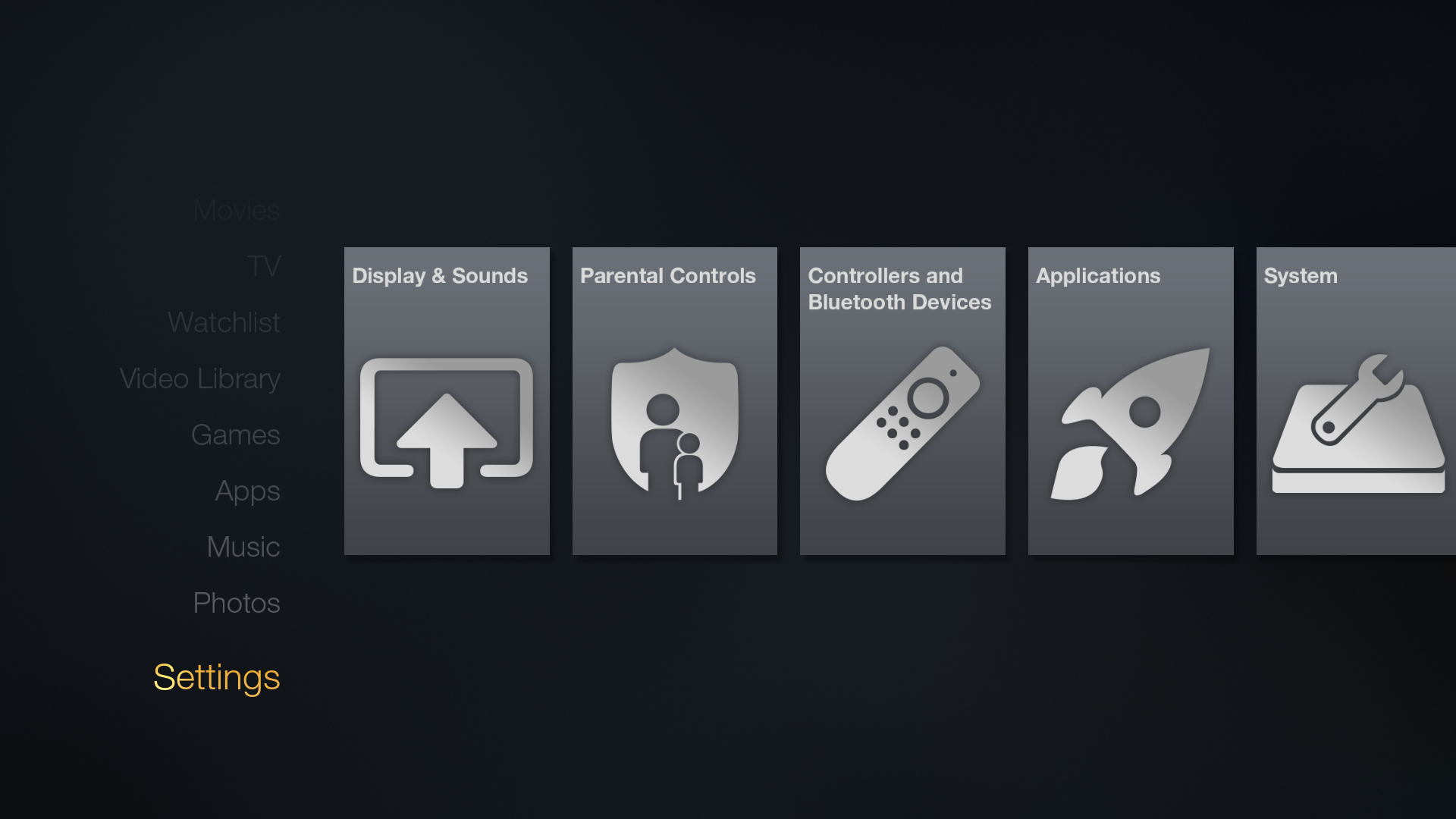 |
| Settings |
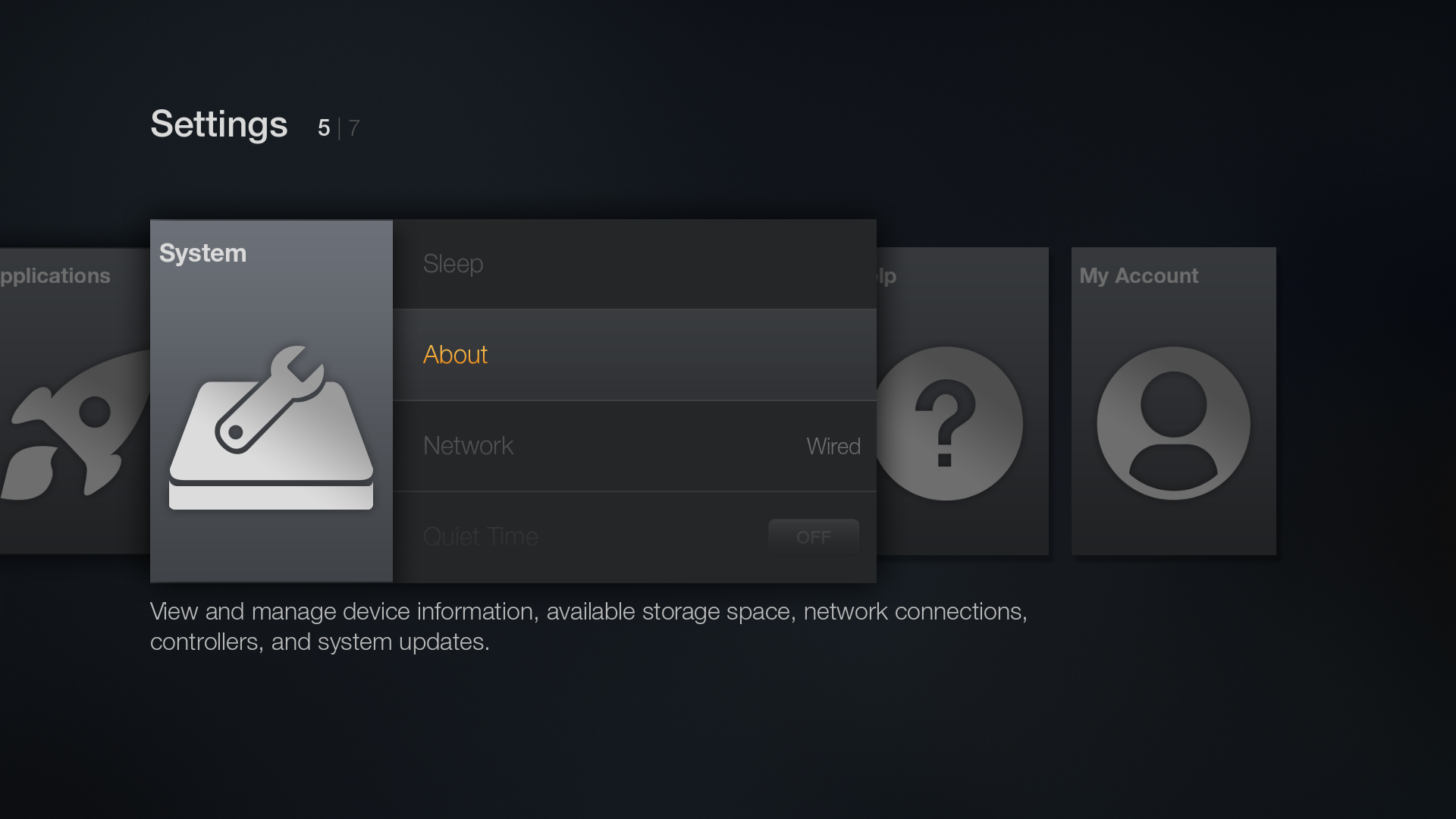 |
| Find IP-Address in About |
|
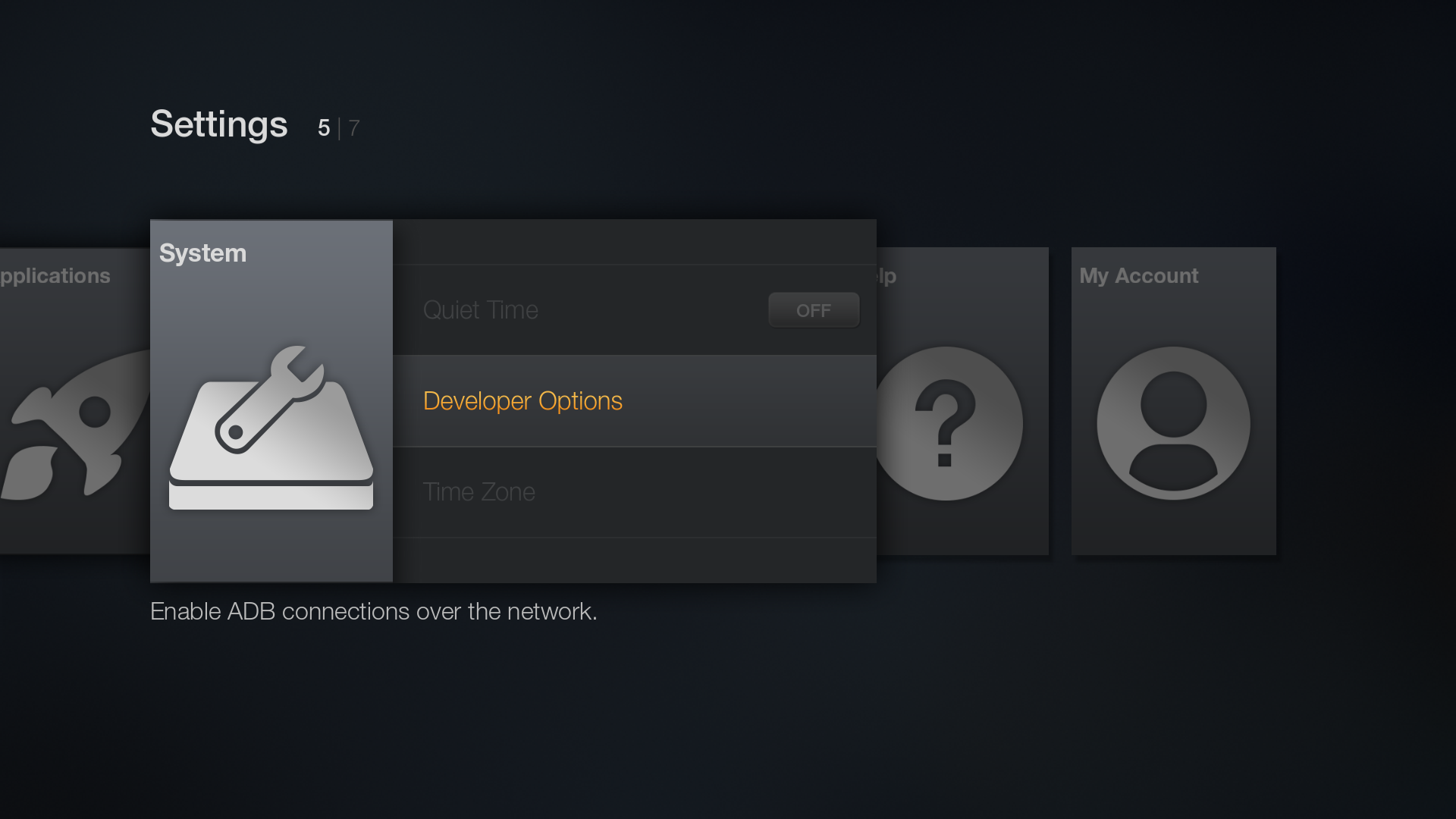 |
| Find Developer Options.. |
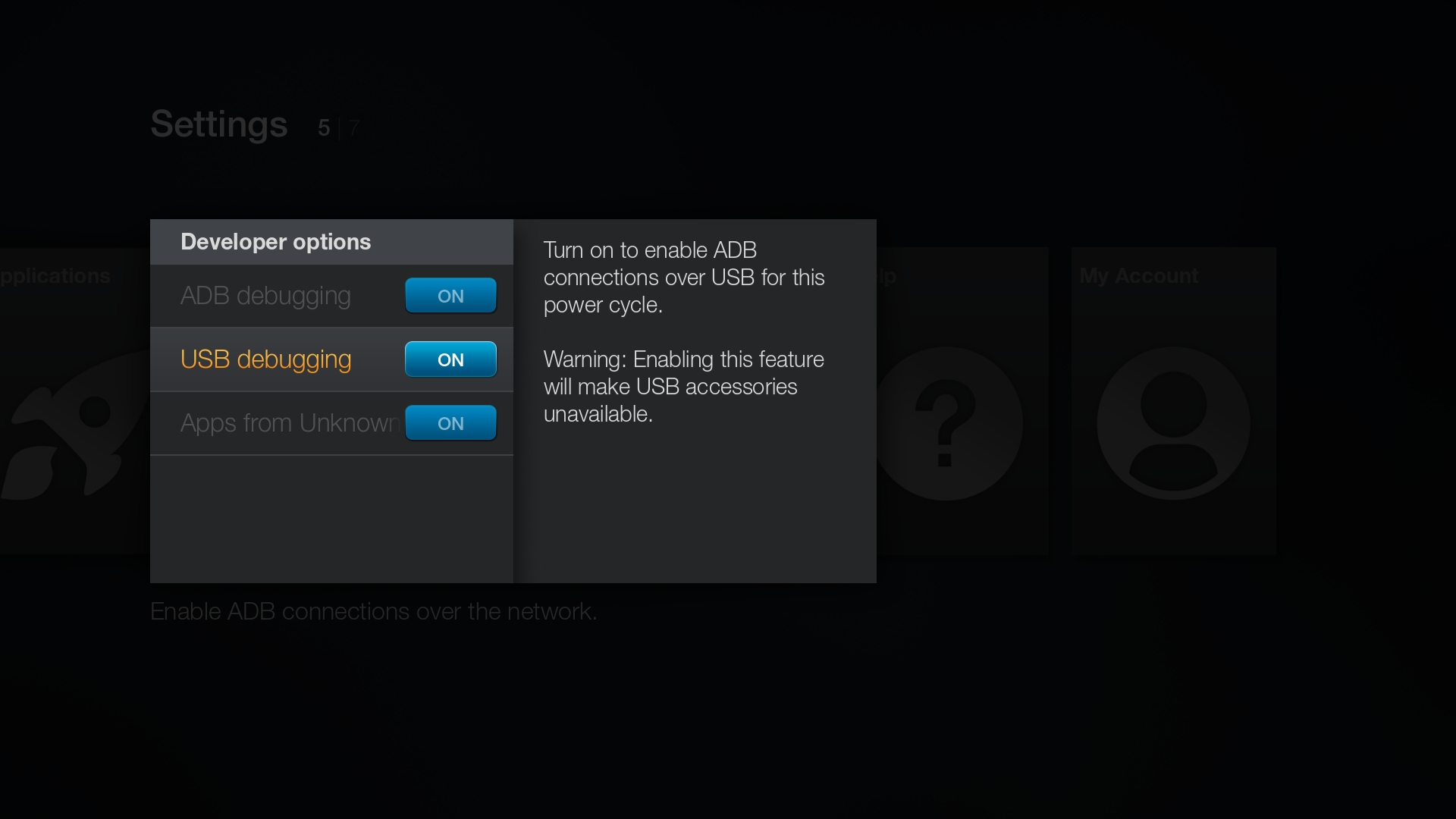 |
| ..and activate all Developer Options. Also know that enabling apps like "FireStarter" which block adb-connections, won't allow FireInstaller to install anything, so please disable them while working with FireInstaller. |
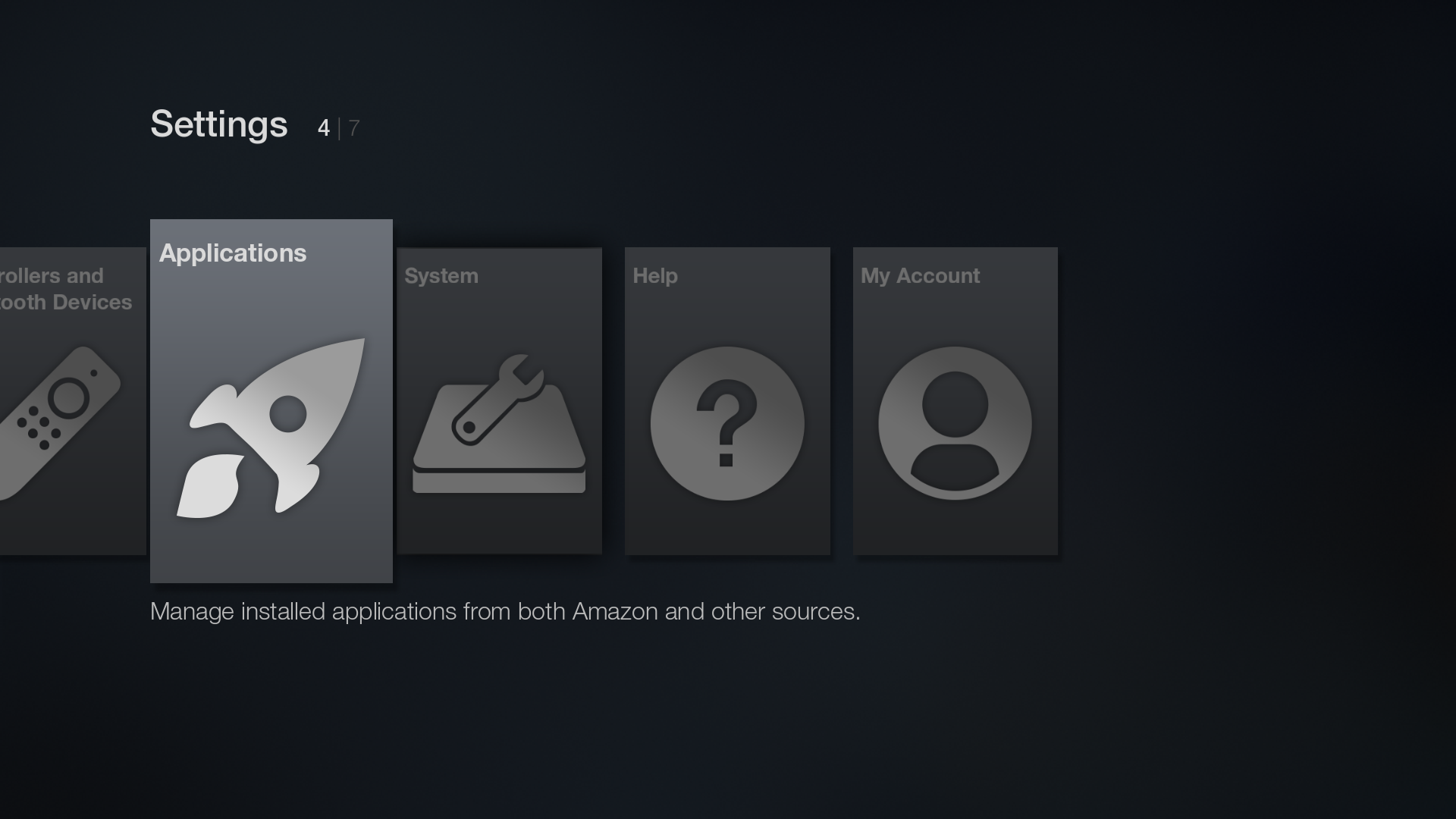 |
| (After installing Apps:)Find installed Apps (1/3) |
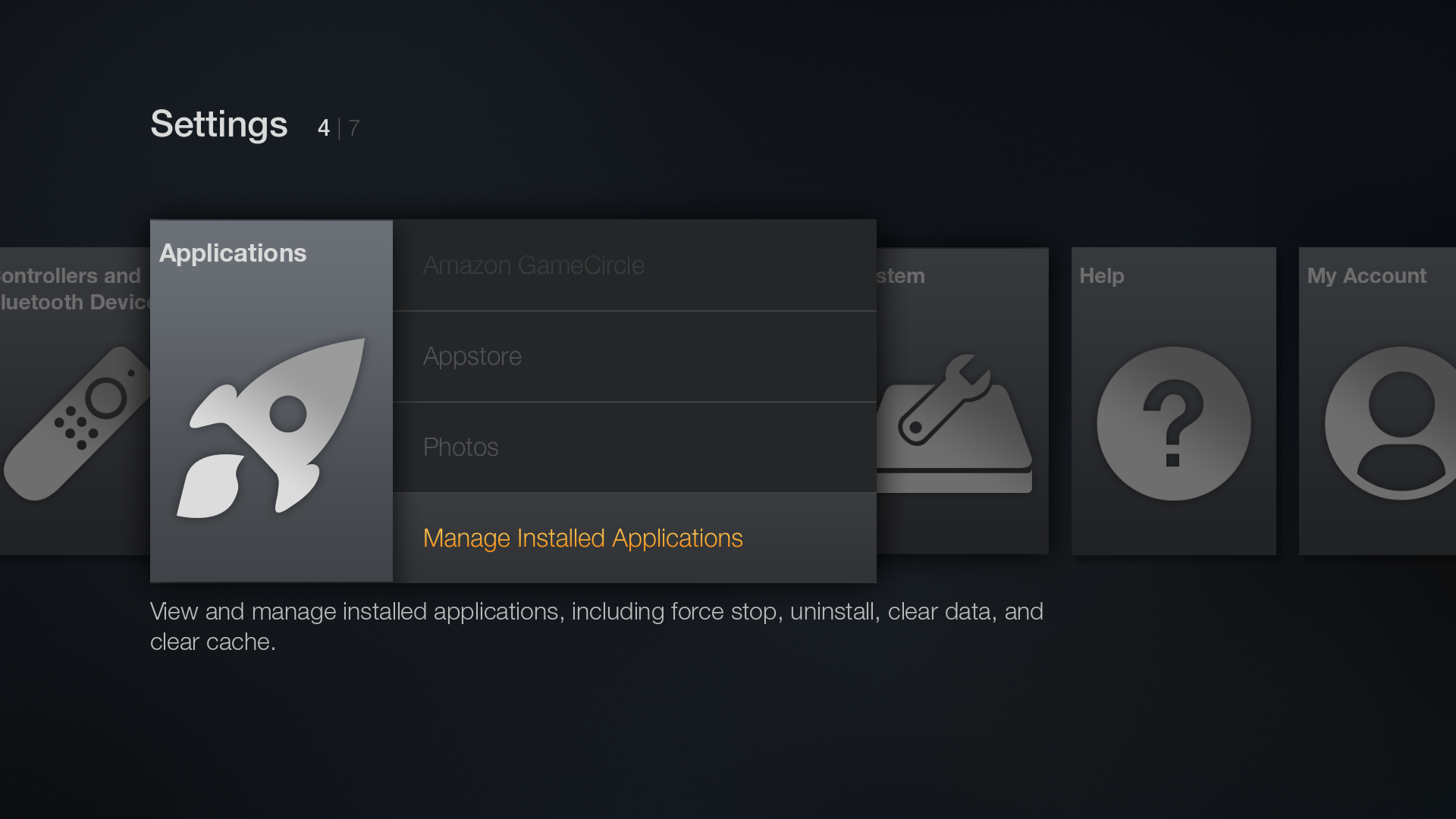 |
| Find installed Apps (2/3) |
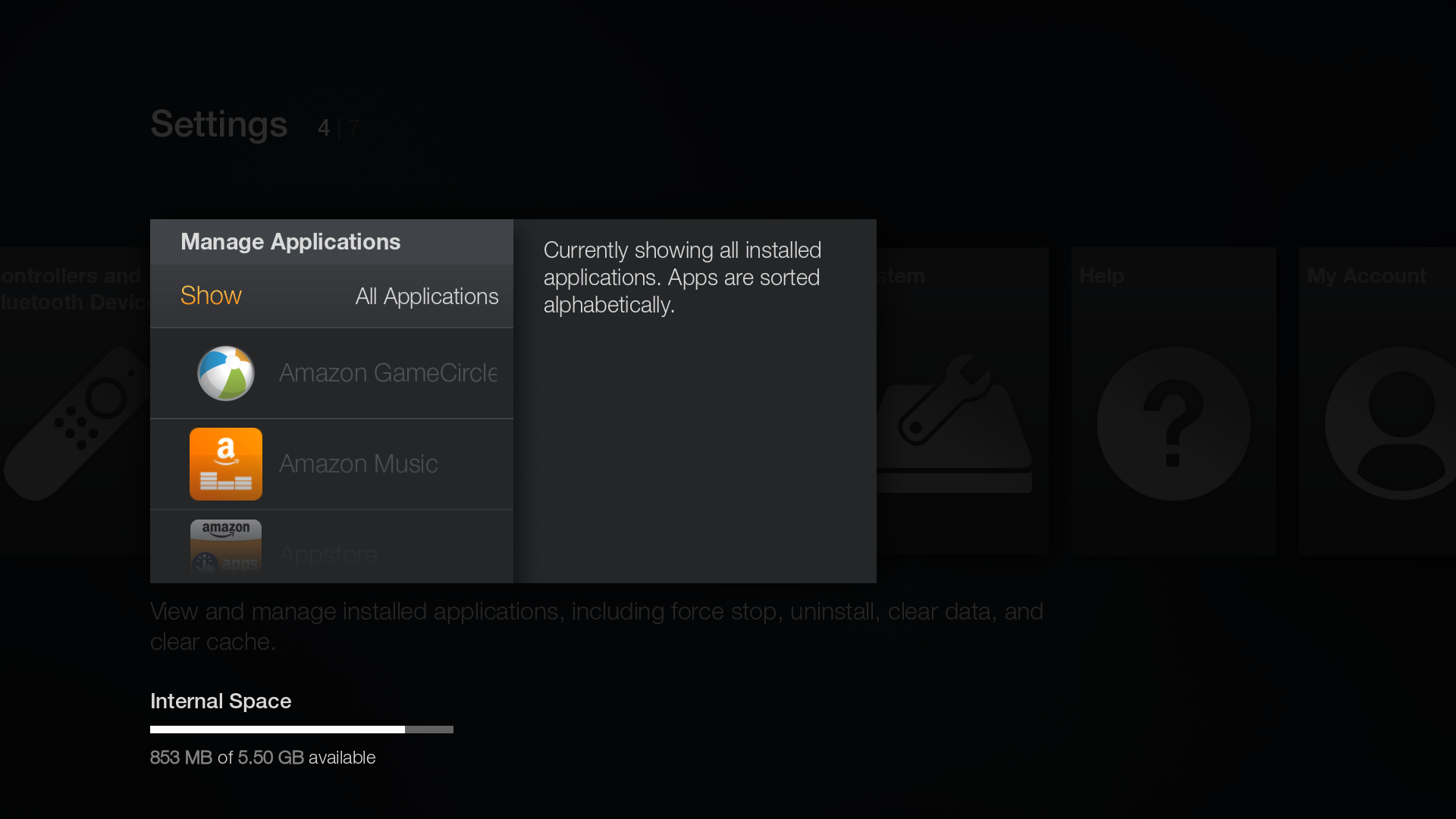 |
| Find installed Apps (3/3) |
For use with:
[GERMAN]
Hier noch die deutsche Anleitung. Erstmal in den Einstellungen unter System -> Info die IP-Adresse des FireTV / FireSticks herausfinden und im FireInstaller in den Einstellungen eintragen. Danach bitte die Entwickler Optionen aktivieren, diese werden gebraucht, damit andere Geräte über Netzwerk Dateien installieren können (Können nach der Benutzung von FireInstaller auch gerne deaktiviert werden bis zur erneuten Benutzung).
Du suchst die installierten Apps? Schau dir die Screenshots unten an, du findest die Apps unter Einstellungen -> Anwendungen -> Installierte Apps verwalten. Happy Sideloading :)
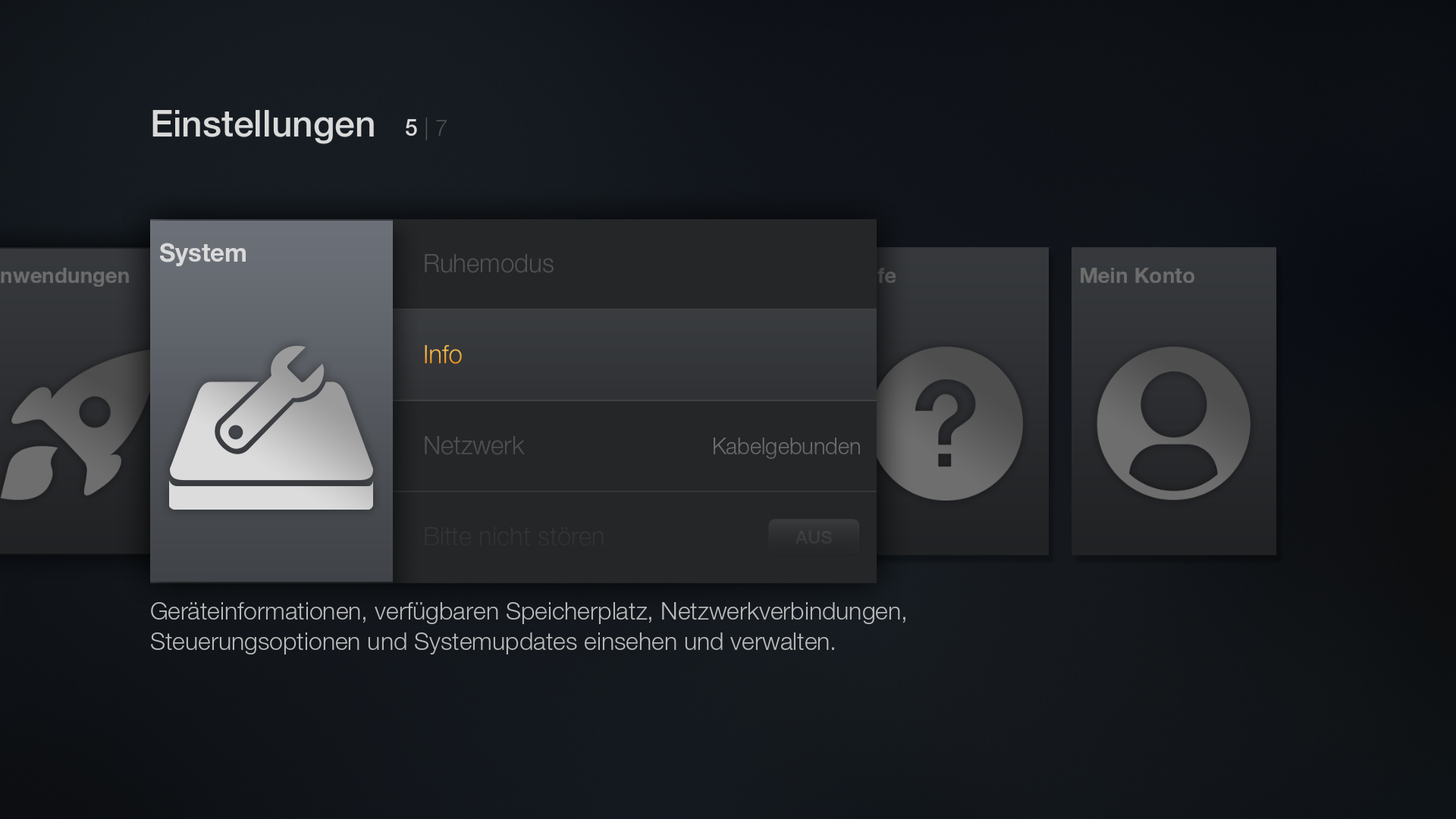 |
Finde die IP-Adresse unter Info
|
|
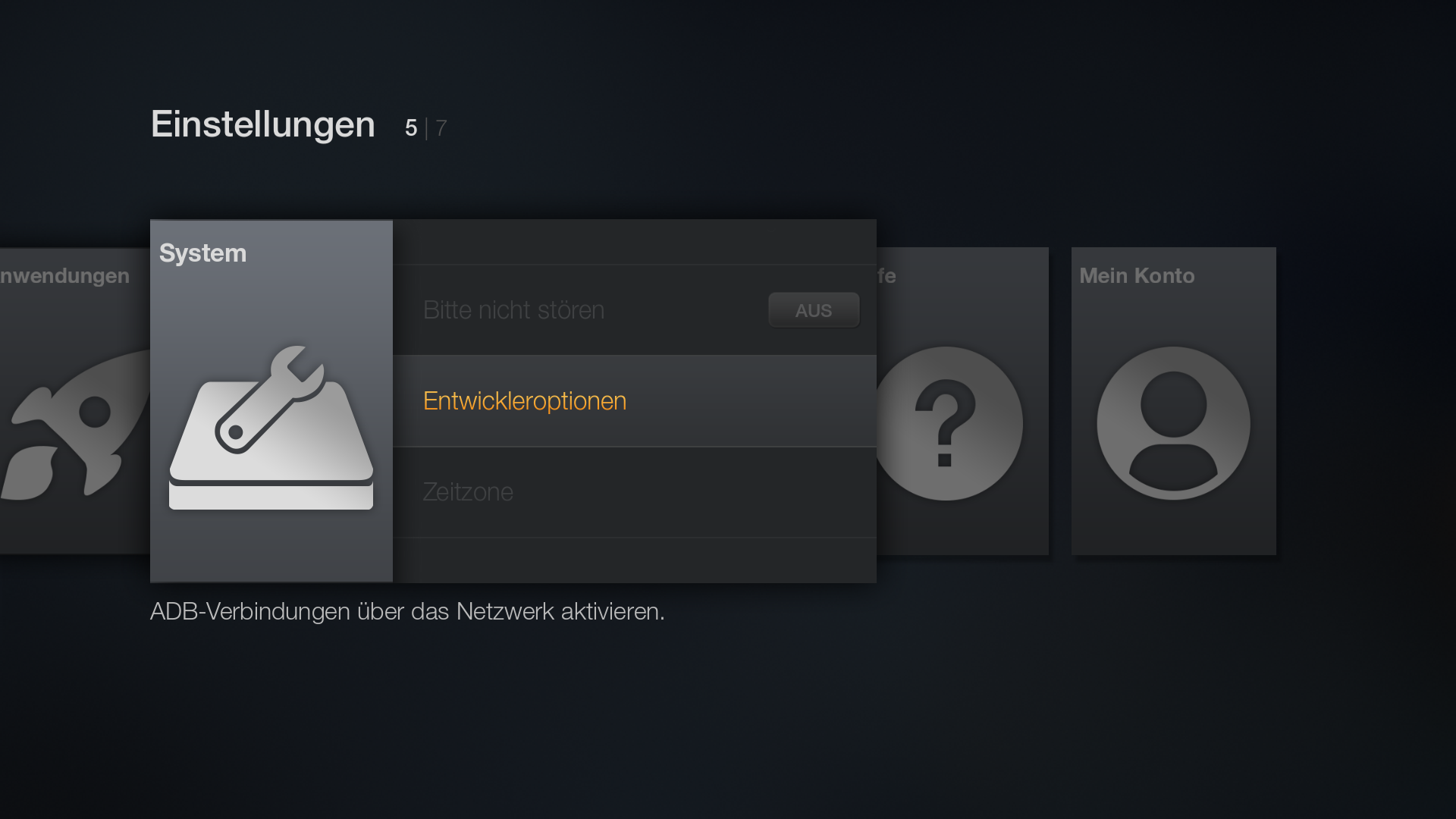 |
| Entwickleroptionen auswählen |
|
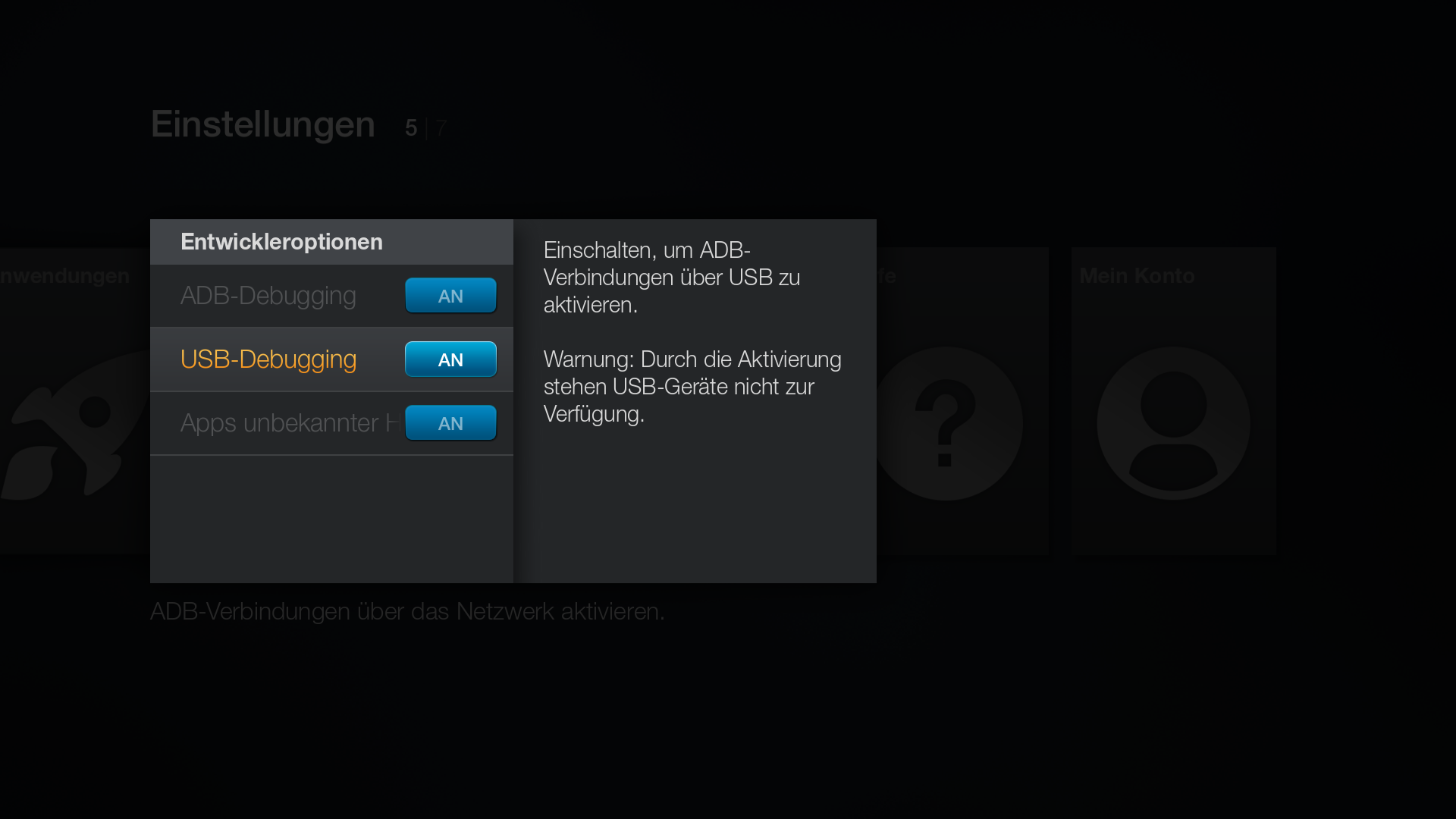 |
| Aktiviere die Entwickleroptionen. Beachte auch, dass manche Apps wie "FireStarter" ADB-Verbindungen blockieren, somit das installieren nicht möglich ist ohne diese zu deaktivieren. |
|
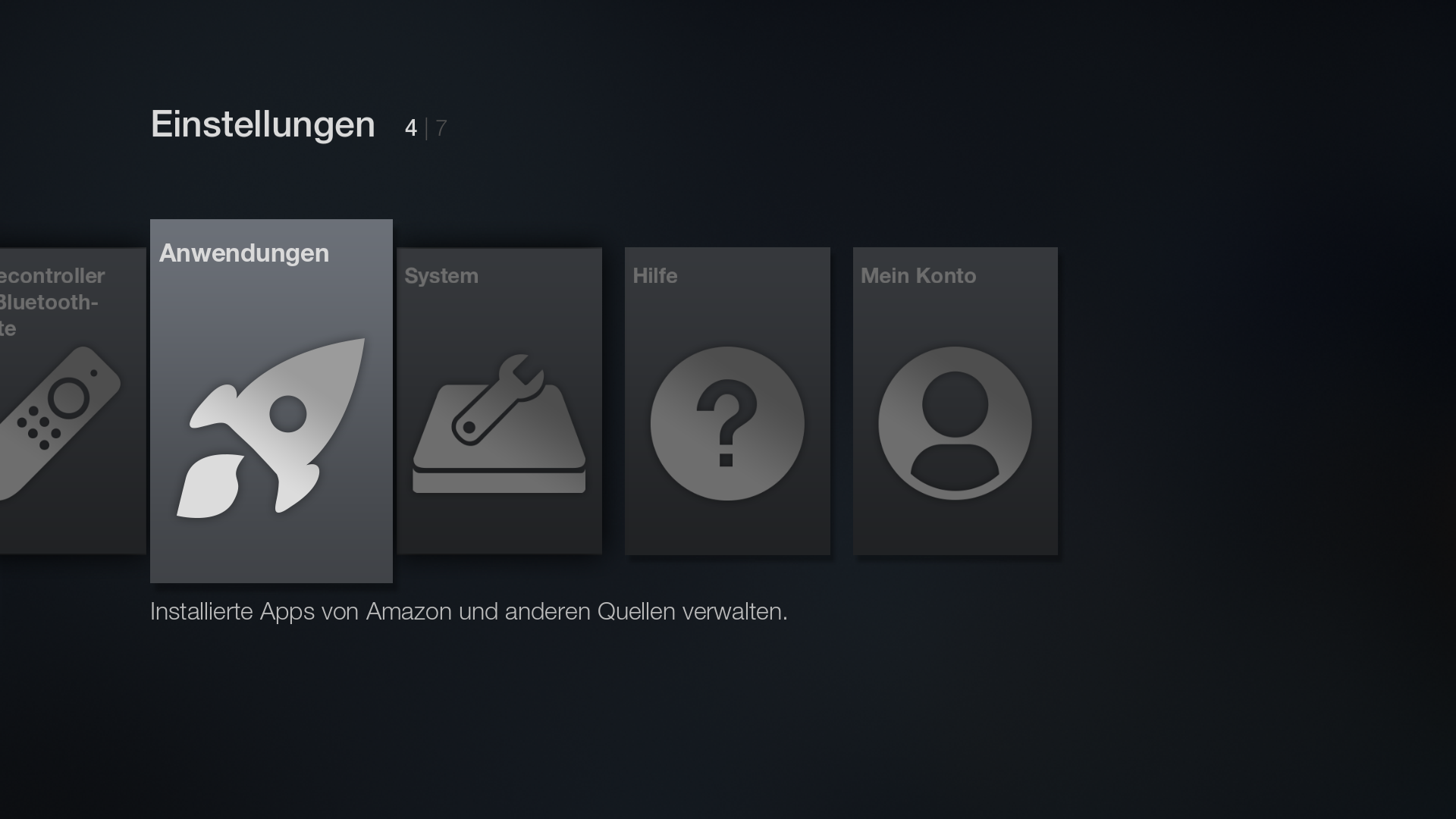 |
| (Nach dem installieren:)Finde die Installierten Anwendungen (1/3) |
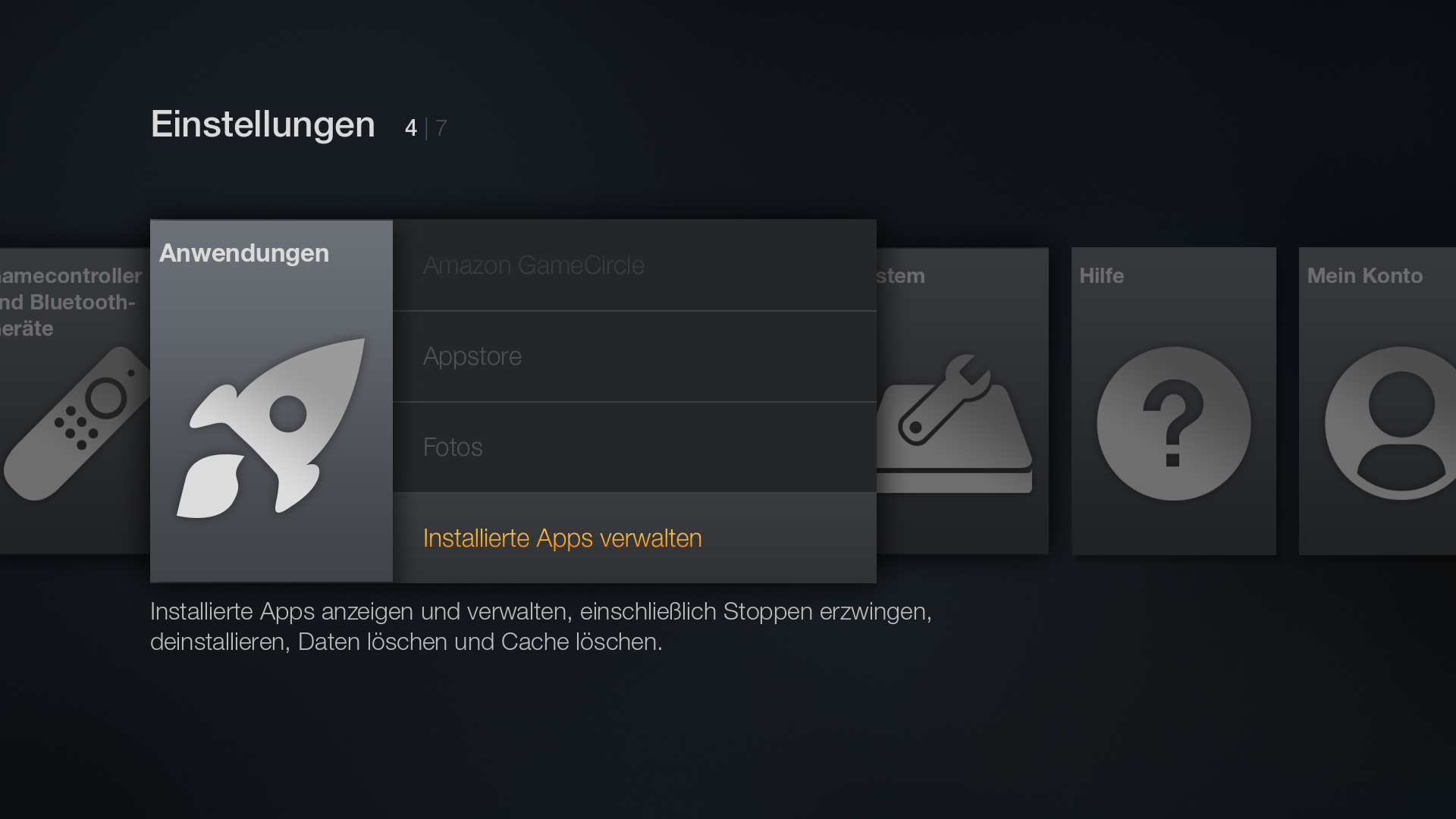 |
| Finde die Installierten Anwendungen (2/3) |
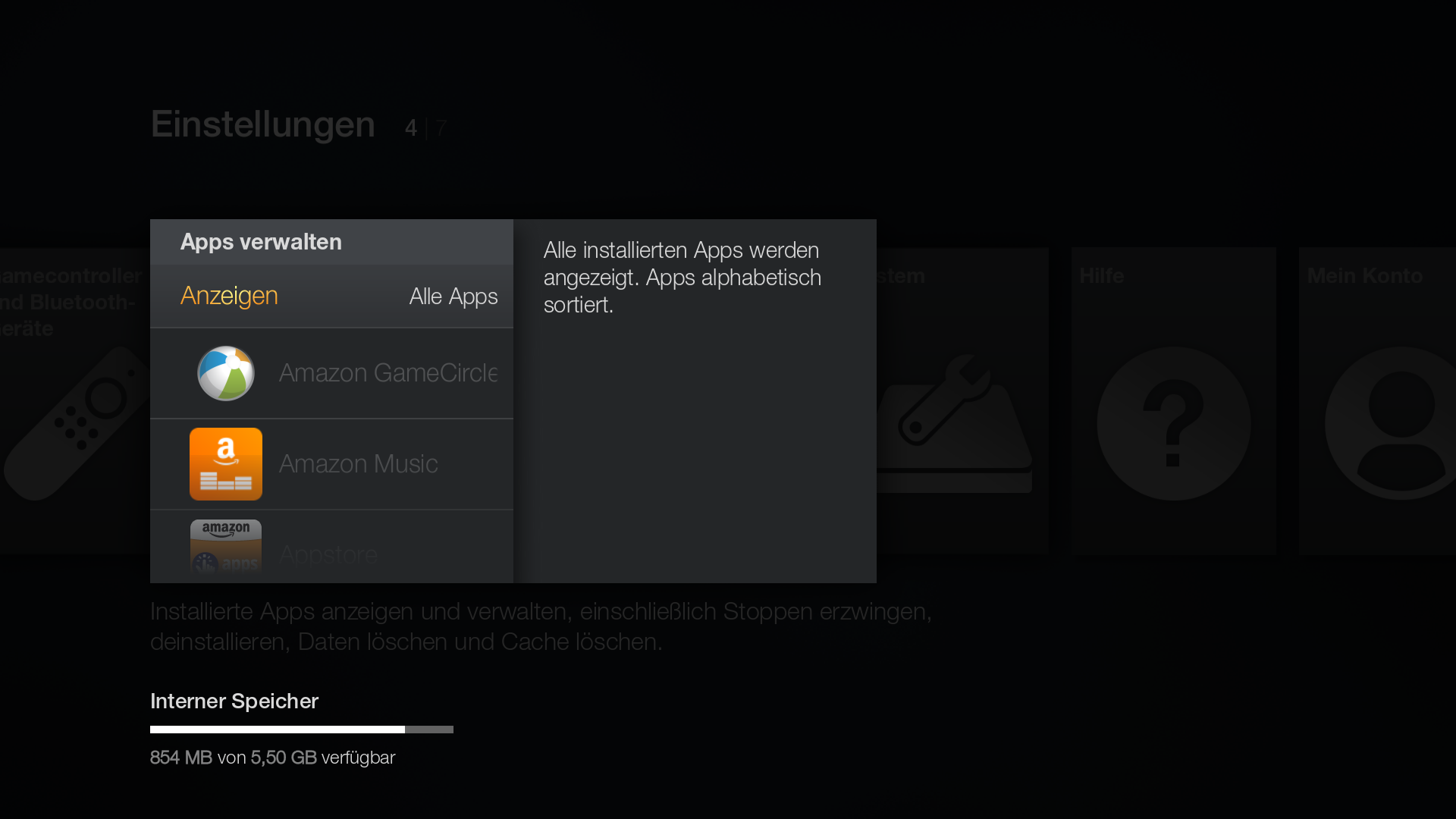 |
| Finde die Installierten Anwendungen (3/3) |
Zur Benutzung mit: